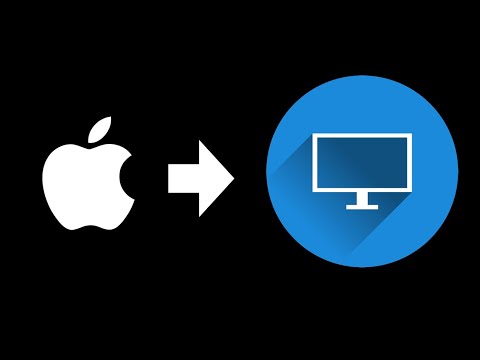2024 Autor: Beatrice Philips | [email protected]. Ostatnio zmodyfikowany: 2023-12-16 05:54
Dziś wielu właścicieli MacBooków i nowoczesnych modeli telewizorów łączy te urządzenia ze sobą. Jednak nie wszyscy wiedzą, jak to zrobić. Dzisiaj w naszym materiale porozmawiamy o tym, jak i dlaczego poprawnie wykonać to połączenie.

Powody połączenia
Jeśli mówimy o konkretnych powodach podłączenia MacBooka do telewizora, możemy to podkreślić kilka głównych punktów.
- Po pierwsze, ta procedura jest wykonywana w celu: aby podczas korzystania z laptopa móc wykonywać swoją pracę przez duży ekran . W ten sposób telewizor działa jak ekran komputera, chociaż nadal wykonujesz wszystkie funkcje bezpośrednio na MacBooku.
- Po drugie, z połączeniem możesz wykonywać kilka zadań jednocześnie , na przykład: oglądanie filmu i wykonywanie funkcji roboczych. Dzięki temu telewizor staje się dodatkowym ekranem i zwiększa komfort użytkowania.
- Po trzecie, na ekranie telewizora możesz oglądać zdjęcia lub filmy w wyższej rozdzielczości . Można to zrobić z całą rodziną (na przykład oglądając zdjęcia z wakacji). Pamiętaj jednak, że Twój komputer musi mieć do tego odpowiednią funkcjonalność.

Dlatego decyzja o podłączeniu MacBooka do telewizora może mieć wielką wartość praktyczną. Najważniejsze jest prawidłowe przeprowadzenie samej procedury.
Połączenie bezprzewodowe
Przede wszystkim należy zauważyć, że połączenie między telewizorem a laptopem (MacBook Air lub MacBook Pro) odbywa się najczęściej za pośrednictwem technologii bezprzewodowej Wi-Fi. Istnieje kilka sposobów podłączenia MacBooka do telewizora przez Wi-Fi. Dzisiaj w naszym artykule przyjrzymy się głównym.
Tak więc tę procedurę można przeprowadzić za pomocą specjalnie zaprojektowanej oficjalnej aplikacji - AirPlay. Warto jednak od razu zauważyć, że ta funkcja jest dostępna tylko dla tych użytkowników, którzy posiadają dedykowaną dekoder Apple TV. Aby skorzystać z tej funkcji, musisz najpierw upewnić się, że Twój MacBook jest wyposażony w funkcję odtwarzania wideo. Można to zrobić na kilka prostych sposobów:
- sprawdź, czy oba urządzenia (telewizor i laptop) są podłączone do tej samej sieci;
- kliknij ikonę AirPlay (powinna znajdować się na odpowiednim pasku menu) i wybierz odpowiednie urządzenie - telewizor.

W związku z tym proces łączenia 2 urządzeń w ten sposób będzie wymagał minimalna ilość czasu i wysiłku.
Druga opcja bezprzewodowego połączenia MacBooka z telewizorem jest odpowiednia dla posiadaczy Smart TV.
Więc najpierw musisz pobrać specjalny program , do wyświetlania ekranu. Można to zrobić za pośrednictwem specjalnej usługi w Mac App Store. Autorem i twórcą tego programu jest AirBeamTV BV . Należy pamiętać, że musisz pobrać dokładną wersję aplikacji, która będzie pasować do Twojego modelu telewizora. Pracownicy AirBeamTV BV tworzą różne opcje programowania, które są specjalnie zaprojektowane dla telewizorów takich firm jak Samsung, LG, Philips, Sony i Panasonic.

Program do wyświetlania ekranu jest płatny, jego cena to około 800 rubli.
Następnie upewnij się, że Twoje urządzenie obsługuje funkcję Apple TV . Można to zrobić w specjalnej sekcji Smart TV. Jeśli ta funkcja nie jest dostępna, musisz skontaktować się bezpośrednio z producentem. Po skonfigurowaniu wszystkiego przygotuj swój osobisty identyfikator Apple ID. Będziesz go potrzebować do korzystania z Apple TV. Dopiero po wykonaniu wszystkich tych kroków przygotowawczych możesz rozpocząć konfigurację programu.

Jak połączyć się kablem?
Podłączenie MacBooka do telewizora za pomocą kabla to najłatwiejszy sposób podłączenia tych 2 urządzeń . Tak więc dzisiaj prawie każdy nowoczesny model telewizora jest wyposażony w specjalne złącze HDMI.
Należy pamiętać, że w zależności od konkretnego modelu telewizora procedura ta może przebiegać na różne sposoby. Tak więc urządzenia wydane przed 2015 rokiem mają specjalne złącze DisplayPort, do którego trzeba będzie kupić specjalny kabel. Telewizory z 2016 r. i nowsze mają port Thunderbolt (lub USB-C), który również wymaga dedykowanego przewodu. Możesz także podłączyć za pomocą kabla HDMI 1.4b.

Biorąc to pod uwagę, podłączenie MacBooka do telewizora za pomocą kabla ma kilka kluczowych zalet . Po pierwsze, jest znacznie tańszy, ponieważ będziesz potrzebować bardzo mało zasobów. Po drugie, nie będzie żadnych spowolnień, ponieważ jakość połączenia nie zależy w żaden sposób od tego, czy sieć jest aktualnie aktywna, czy nie.

Możliwe problemy
Istnieje wiele problemów, które mogą się pojawić podczas podłączania MacBooka do telewizora. Musisz się z nimi wcześniej zapoznać, a także przeanalizować, jak prawidłowo je wyeliminować. Rozważmy kilka możliwych trudności.
Jeśli więc podczas procesu łączenia pokrywa laptopa jest zamknięta, a sam działa w trybie uśpienia, nie możesz użyj dodatkowych akcesoriów (czyli myszki lub klawiatury), które działają dzięki funkcji Bluetooth. Chodzi o to, że ta opcja jest domyślnie wyłączona w systemie operacyjnym . Jeśli chcesz to zmienić, musisz przejść do ustawień MacBooka.

Jeśli karta wideo urządzenia podłączonego do laptopa ma wysoką rozdzielczość, ale niską wydajność, wpłynie to na poprawną pracę urządzenia.
Nie będziesz więc mógł grać w gry z maksymalnymi ustawieniami. Użycie może być ograniczone również w niektórych innych obszarach.
Innym częstym problemem jest nieprawidłowe wyświetlanie obrazów z MacBooka na ekranie telewizora . Często zdarza się, że obraz jest wyświetlany, ale nie wypełnia on całkowicie całego wyświetlacza. Aby to wyeliminować, musisz wybrać opcję „Przeskanuj” w ustawieniach MacBooka. To szybko i łatwo rozwiąże problem, a obraz będzie idealnie wyświetlany.
Tak więc proces podłączenia MacBooka do telewizora jest dość prostym zadaniem, z którym poradzi sobie każdy (nawet ci, którzy nie posiadają niezbędnej ilości danych technicznych). Jednocześnie należy uważnie i skrupulatnie postępować zgodnie z instrukcjami i unikać awarii.
Zalecana:
Jak Podłączyć Komputer Do Telewizora Przez HDMI? Jak Wyprowadzić Dźwięk I Obraz Za Pomocą Przewodu?

Jaki jest prawidłowy sposób i w jaki sposób można podłączyć komputer osobisty do telewizora za pomocą kabla HDMI? Jak za pomocą tego przewodu przesłać dźwięk i obraz najwyższej jakości do telewizora z komputera PC? Możliwe problemy z parowaniem i ich eliminacja
Jak Podłączyć Telefon Do Telewizora Przez USB? 23 Zdjęcia Jak Wyświetlić Obraz Ze Smartfona Na Ekranie Telewizora Za Pomocą Kabla? Połączenie Wideo

Funkcje podłączenia smartfona do telewizora za pomocą kabla USB. Jak podłączyć telefon do telewizora przez USB i jak rozwiązywać problemy? Zasady wyświetlania obrazów na dużym ekranie
Jak Podłączyć Androida Do Telewizora? Jak Sterować Telewizorem Za Pomocą Telefonu Za Pomocą Kabla USB? Jak Oglądać Telewizję Za Pomocą Smartfona? Opcje Połączenia

Jak podłączyć Androida do telewizora? Jak sterować telewizorem za pomocą telefonu za pomocą kabla USB? Jak oglądać telewizję za pomocą smartfona? Możliwe połączenia przewodowe i bezprzewodowe oraz możliwe problemy z parowaniem
Jak Podłączyć Telefon Do Telewizora Przez HDMI? Połączenie Ze Smartfonem Za Pomocą Kabla HDMI, Adaptery Przewodów. Jak Obraz Może Być Wyprowadzany Przez Przewód?

Jak podłączyć telefon do telewizora przez HDMI? Podłączanie smartfona z systemem Android za pomocą kabla HDMI. Jakie są adaptery do drutu? Jak podłączyć urządzenie mobilne do telewizora za pomocą adaptera? Możliwe problemy i ich eliminacja
Jak Podłączyć Laptopa Do Telewizora? Łączymy Się Przez VGA. Połączenie Przez „tulipany”. Jak Jeszcze Możesz Się Połączyć? Jak Przenieść Ekran Laptopa Do Telewizora?

Jak podłączyć laptopa do telewizora? Łączymy się przez VGA, HDMI, VGA, RCA, a także S-Video, Wi-Fi czy Ethernet. Funkcje podłączenia laptopa do telewizora przez tulipany